Plex veritabanını onarmak çok etkilidir
- Oynatılacak öğeler yüklenirken meydana gelen bir hata, en sevdiğiniz filmleri veya TV şovlarını izlemenizi engelleyebileceği için sinir bozucu olabilir.
- Bu Oynatma hatası, dosyanın bozuk olması, desteklenmeyen bir biçimde olması veya Plex sunucunuzla ilgili bir sorun olması gibi çeşitli nedenlerle ortaya çıkabilir.
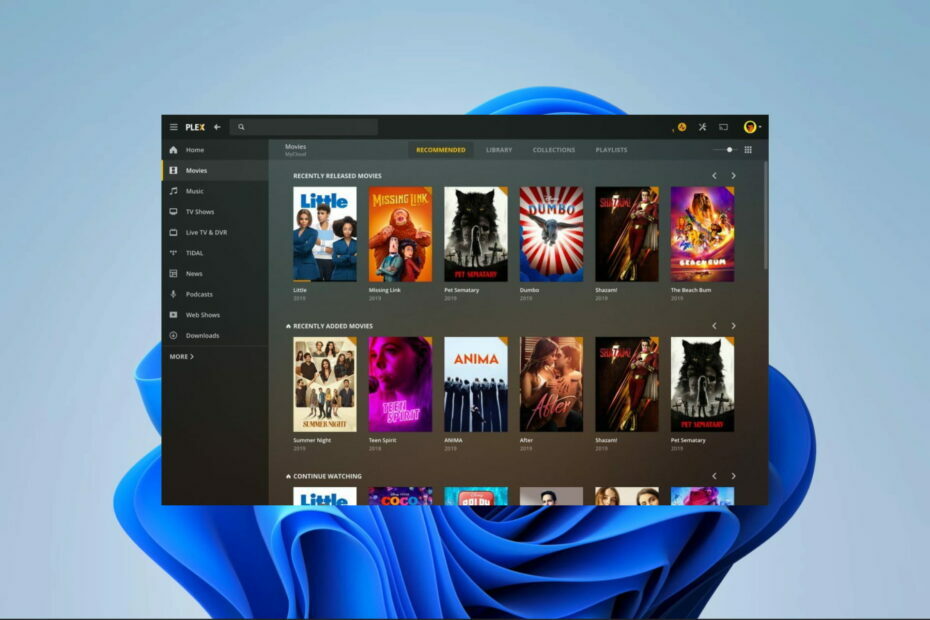
XİNDİRME DOSYASINI TIKLAYARAK KURULUM
- Fortect'i indirin ve kurun PC'nizde.
- Aracın tarama işlemini başlatın Sorununuzun kaynağı olan bozuk dosyaları aramak için.
- sağ tıklayın Onarımı Başlat böylece araç sabitleme algoritmasını başlatabilir.
- Fortect tarafından indirildi 0 bu ay okuyucular
Kullanıcılar, ses veya video dosyalarını oynatmaya çalışırken veya hatta akış oturumları sırasında oynatma hatalarıyla karşılaşabilir. Son zamanlarda, mesajla ilgili belirli bir Plex multimedya hatasından şikayet eden kullanıcılarımız oldu. Oynatılacak öğeler yüklenirken bir hata oluştu.
Bu kılavuzda size nasıl çözeceğinizi göstereceğiz. Bununla birlikte, bazı gelişmiş medya merkezi araçları bu, bu hataların olasılığını sınırlayacaktır.
Oynatılacak öğeler yüklenirken neden sürekli bir hata oluştu?
Aşağıdaki nedenlerden herhangi biri nedeniyle oynatılacak öğelerin yüklenmesi gibi oynatma hataları alırsınız:
- Dosya, indirme veya yükleme işleminden itibaren bozuk olabilir.
- Desteklenmeyen bir biçimdeki dosyalara erişiyor olabilirsiniz.
- İstenen dosyalar, bilgisayarınızda olmayan bir codec bileşeni kullanıyor olabilir.
- Ağ bağlantınızla ilgili bir sorun olabilir.
- Plex sunucusu bazı sorunlarla karşı karşıya olabilir.
Şu durumlarda düzeltici adımlar atabileceğinizi unutmayın: Plex Media sunucusu kurulmaz Windows cihazınızda.
karşılaşırsam ne yaparım Oynatılacak öğeler yüklenirken bir hata oluştu?
Devam etmeden önce şu geçici çözümleri deneyin:
- Plex istemcinizi yeniden başlatın.
- Beklemenizi gerektirebilecek Plex için sunucu durumunu kontrol edin.
- Medyanızı yeni bir cihaza taşıyın.
- İSS'nizi değiştirin veya kablolu bir internet bağlantısı kullanın.
Hata devam ederse aşağıdaki çözümlere geçin.
1. Bozuk Bir Veritabanını Onarın
Plex veritabanı motorundaki özelleştirmeler nedeniyle, standart SQLite yorumlayıcısı, Plex Media Server veritabanını onaramaz. Bir SQLite Kabuğu açmak için Medya Sunucusu kurulum klasöründe Plex SQLite yürütülebilir dosyasını çalıştırarak tercümanı çağırabilirsiniz.
- Kapatın veya hesabınızdan çıkın Plex Medya Sunucusu.
- açmak için Windows + R tuşlarına basın. Koşmak diyalog
- Tip komut ve vur Ctrl + Vardiya + Girmek yükseltilmiş açmak Komut istemi.
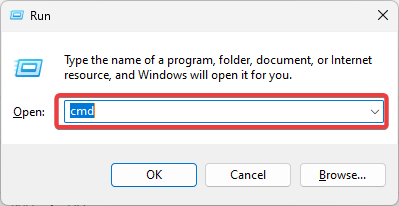
- Aşağıdaki komut dosyasını kullanarak dizini sunucunuzla birlikte yola değiştirin:
cd "%LOCALAPPDATA%\Plex Medya Sunucusu\Eklenti Desteği\Veritabanları"
- Aşağıdaki komut dosyasını kullanarak bir veritabanı kopyası oluşturun:
com.plexapp.plugins.library.db com.plexapp.plugins.library.db.original dosyasını kopyalayın
- Aşağıdaki betik ile Plex SQLite aracını kullanarak veritabanını açın. Yer değiştirmek Plex SQLite platformunuzun gerçek yolu ile:
"Plex SQLite" com.plexapp.plugins.library.db
- Şimdi bozulma olup olmadığını kontrol etmek ve veritabanı yapısını yeniden oluşturmak için sqlite kabuğunda aşağıdaki komutu çalıştırın:
PRAGMA bütünlüğü_kontrolü;VAKUM;
2. Ses Geçişi seçeneğini devre dışı bırakın
- Tıklamak Ayarlar ve seç Gelişmiş.
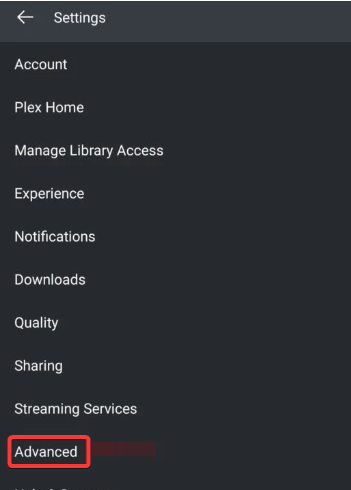
- Tıkla oyuncu seçenek.

- Seçme Ses geçişi ve Seç Engelli.
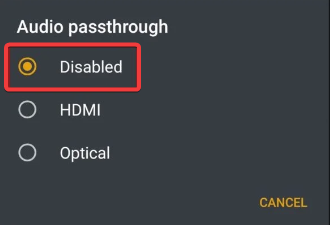
- Son olarak, oynatılacak öğeler yüklenirken oluşan bir hatanın düzeltilip düzeltilmediğini onaylayın.
- Uihost.exe: Uygulama Hatalarını Düzeltmek İçin Eksiksiz Kılavuz
- Mfevtps.exe nedir ve Yüksek CPU Kullanımı Nasıl Düzeltilir?
- Excel Stok Verileri Güncellenmiyor mu? 4 Adımda Düzeltin
3. Plex kod dönüştürücü ayarlarını düzenleyin
- Tıklamak Ayarlar ve gezin sunucu Ve kod dönüştürücü.
- Altında Kod dönüştürücü kalitesi açılır liste, seç Yüksek hızlı kodlamayı tercih edin.
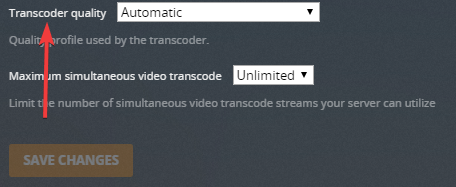
- Son olarak, oynatılacak öğeler yüklenirken oluşan bir hatayı düzelttiğini doğrulayın.
Bu kılavuzda anlattıklarımız bu kadar. Tartışılan çözümlerden herhangi biriyle Plex oynatma hatasını düzeltmeniz gerektiğine eminiz. Ayrıca, birçok kullanıcının hata alabileceğini unutmayın. bağlantı Plex için yeterince hızlı değil.
Son olarak, lütfen aşağıdaki yorum bölümünde hangi düzeltmelerin işinize yaradığını bize bildirin.
Hâlâ sorun mu yaşıyorsunuz?
SPONSORLU
Yukarıdaki öneriler sorununuzu çözmediyse, bilgisayarınız daha ciddi Windows sorunları yaşayabilir. Gibi hepsi bir arada bir çözüm seçmenizi öneririz. kale Sorunları verimli bir şekilde çözmek için. Kurulumdan sonra, sadece tıklayın Görüntüle ve Düzelt düğmesine basın ve ardından Onarımı Başlatın.

![Plex'in satın alması için en iyi 5 NAS [2021 Kılavuzu]](/f/b0756209a77622b2369ad9e936c246ed.jpg?width=300&height=460)
![Plex uygulaması, Windows 10 Creators Update [FIX] ile çalışmıyor](/f/c81415b203eb0d8dbdac6c7189334cf9.jpg?width=300&height=460)